Библиотека сайта rus-linux.net
Osmo: Органайзер на каждый день
Оригинал: Osmo: A daily organizer
Дата: 9 января 2008
Автор: Susan Linton
Свободный перевод: Алексей Дмитриев
Дата перевода: 15 января 2008
Osmo - компактный, но при этом многофункциональный персональный информационный органайзер для Линукс, выделяется среди множества подобных программ своим небольшим "весом" и легким в использовании дизайном. Лицензированный под GPL (Гну Публичная Лицензия), Osmo включает численник, деловой органайзер и записную книжку, и все это со множеством интуитивно понятных опций.
Osmo, в силу своей новизны, пока не включен в репозитории многих дистрибутивов, но его исходный код доступен на SourceForge.net. Инсталляция из исходников не представляет сложностей. Единственными зависимостями являются пакет разработки GIMP (GTK+) и libxml2, которые включены в большинство дистрибутивов. В некоторых дистрибутивах, таких как Mandriva, может потребоваться установка библиотек разработки, а в таких, как Ubuntu - хотя бы основные пакеты для сборки. Если у вас установлена библиотека libical, то будет доступна и поддержка iCal. Компилируется Osmo легко и быстро - все, что нужно это: ./configure; make; make install. На диске Osmo требует лишь 780KB.
Будучи запущенным, Osmo открывает на рабочем столе окошко размером 550x723 пикселей со строкой инструментов наверху и вкладками справа для Календаря, Дел, Записной Книжки и Прочее. В дополнение, на системном трее появляется симпатичный значок, щелчком на котором можно открыть и закрыть окно Osmo, а наведением курсора - получить напоминание о назначенных делах.
Календарь
Открывается программа со вкладки Календарь. Панель инструментов содержит кнопки навигации (назад, сегодня, вперед) и кнопки действий.
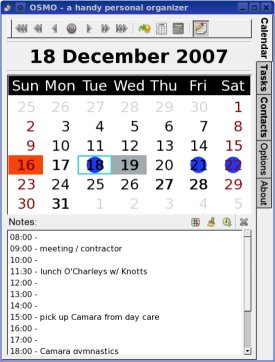
Кнопка Jump to Date (Перейти к Дате) открывает небольшое окошко для ввода желаемой даты (число, месяц, год), затем переносит вас к этой дате. Full-year Calendar (Годовой Календарь) - это уменьшенная справочная диаграмма любого заданного года, по умолчанию - текущего. Пока еще нет возможности перепрыгнуть из Годового календаря в желательную дату главного календаря. Date Calculator (Калькулятор Дат) позволяет вычислить промежуток времени между двумя датами или дату, которая получится прибавлением или вычитанием промежутка времени к исходной дате.
Ниже календаря, кнопкой Toggle Day Note Panel (Переключение День / Заметки) можно открыть либо поле Заметка (планировщик дня), либо панель Day Info (информация про этот день). Info panel содержит информацию: текущее время, день недели, номер недели, фаза луны. Поле Notes первоначально пусто и служит для записей пользователя. Над полем заметок расположена еще одна небольшая панель кнопок. Select Day Color (Выбрать Цвет Дня) позволяет выделить цветом желаемую дату для напоминания или выделения. Кнопка Clear Text (Очистить Текст) удаляет с панели все записи. Кнопка Insert Timeline (Вставить Время) наиболее полезна, так как позволяет выделить нужные часы дня и представить список в колонку в левой части панели. Напротив соответствующих часов можно делать записи и назначения, получая удобный дневной планировщик. Кнопка Close Note Panel закроет панель Заметки и выведет панель информации (Day Info).
Дела (Tasks)
Вкладка Tasks содержит элементы, помогающие составить список дел с должными датами, очередностью и категориями. Панель инструментов имеет кнопки: добавить, удалить, редактировать задание. Под панелью кнопок находится фильтр, чтобы выбирать записи определенной категории. Когда вы закончите дело, вы можете сделать отметку в окошке Сделано (Done), и запись будет перечеркнута.
Чтобы добавить запись, нажмите кнопку New Task (Новое Дело) - откроется окошко для ввода текста. Когда закончите, новая запись появится в верхней половине вкладки Дела, а полное описание всего, что необходимо всвязи с данным делом, в нижней половине. Кроме того, появится отметка на установленной дате. Записи о делах перечислены в списке в соответствии с датами; чтобы отсортировать по важности дел, можно применить Category Filter (Фильтр Категорий).
Записная книжка (Contacts)
Вкладка Contacts содержит записную книжку. Кроме кнопок New (Новая), Remove (Удалить) и Edit (Редактировать), она имеет также кнопки Show Birthdays (Показать Дни Рождения), Import Contacts (Импорт записной книжки) и Export Contacts (Экспорт записной книжки). Информация записана в формате XML, но Osmo "умеет" импортировать любой список, где записи разделены запятыми, и экспортировать записную книжку в форматы CSV или XHTML. Опции контактной информации весьма расширены, позволяя фиксировать адреса, телефоны, логины и псевдонимы, фотографии, дни рождения. Под панелью кнопок находится окошко поиска, подсказывающее имеющиеся варианты по мере набора текста. В дополнение, в календаре помечаются дни рождений.
Опции
Вкладка Options позволяет настраивать Osmo. Она имеет кнопки, позволяющие установить различные настройки для каждой зоны, такие как цвет и размер шрифта, формат даты и времени, категории и расцветки. Также возможно активизировать компоненты, и установить правила сортировки. Имеет смысл изучить эту вкладку, прежде чем заполнять остальные.
Работа с Osmo
Единственная проблема, с которой я столкнулась в Osmo, связана с символом, которым помечают дату, назначенную для чего-либо. По умолчанию выбран символ "точка среднего размера" (middle dot), который влечет ошибку в программе, и помеченная им дата пропадает из виду, хотя ее можно кликать мышью, как ни в чем ни бывало. Это не очень раздражает, если таких отмеченных дат немного в течение месяца, но если все дни "расписаны", то пользоваться таким численником становится затруднительно. Однако изменение опции выбора символа отметки на None (Никакой), или любой другой символ, похоже, решает проблему.
Мне бы хотелось иметь возможность распечатать некоторые разделы на бумаге (по крайней мере, Календарь и Дела), чтобы приблизить программу к реальной жизни. Еще одним недостатком является полное отсутствие документации, даже в исходных кодах имеются только общие указания по компиляции. Не существует форума поддержки, правда пользователей приглашают подписаться на рассылку для вопросов использования или разработки Osmo.
К счастью, Osmo удивительно прост в инсталляции, настройке и использовании. Табличный формат и незагроможденный интерфейс обеспечивают необходимую информативность с первого взгляда. Быстрота операций делает работу с Osmo удовольствием, а удобный значок с напоминателем в системном трее здорово экономит время. Osmo незаменим для всех, кому нужен "легкий", быстрый, надежный, многофункциональный органайзер.
